PS怎样快速把图片放进圆圈里、图片放进方形里
1、打开photoshop,创建一个画布,如下图
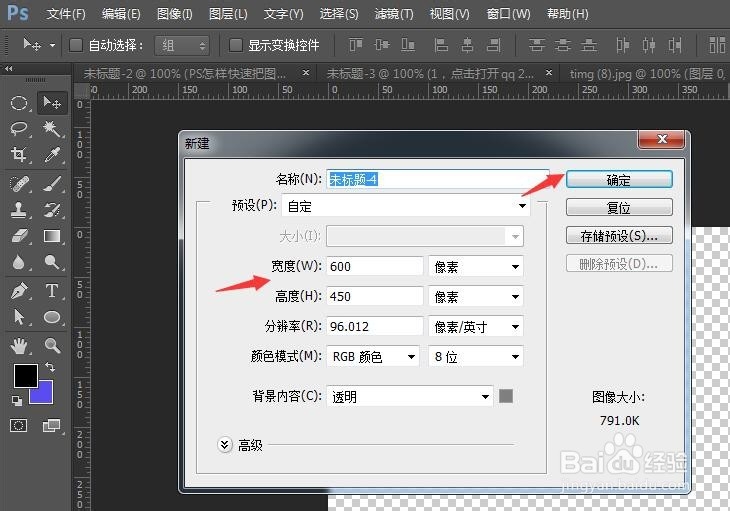
2、左边工具栏点击椭圆工具,如下图

3、按住shift键,在画布画一个圆形图形,如下图
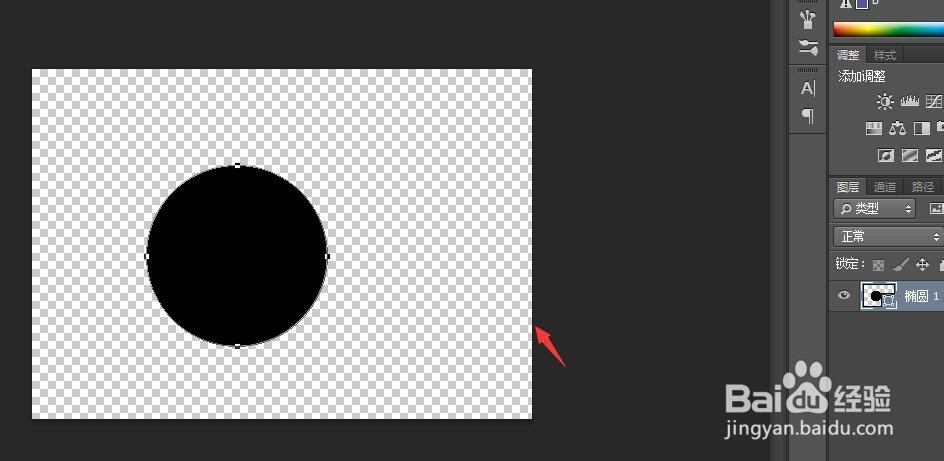
4、选择一张图片拖动到画布中,图层要在圆形图层的上方,如下图
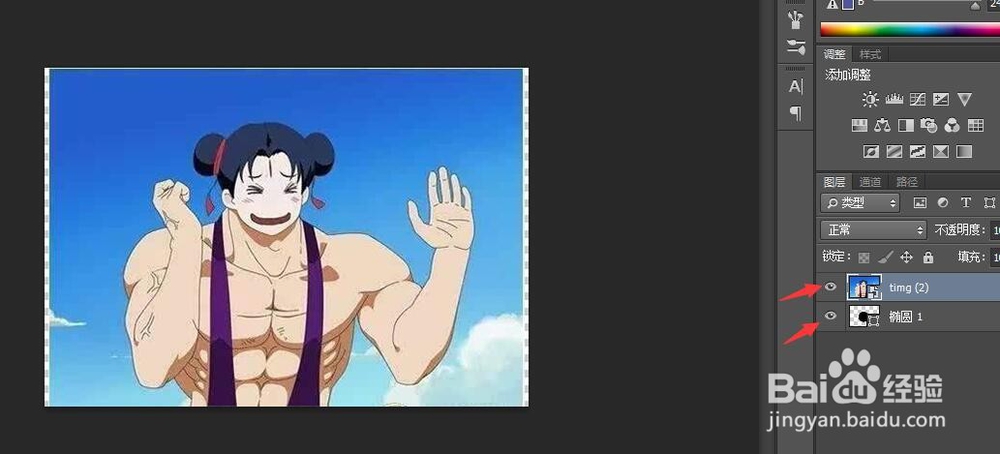
5、选择右击图片图层,点击创建剪贴蒙版,如下图

6、现在只会显示圆形里面的图片效果,使用移动工具拖动图片,可以展示想要的效果,如下图
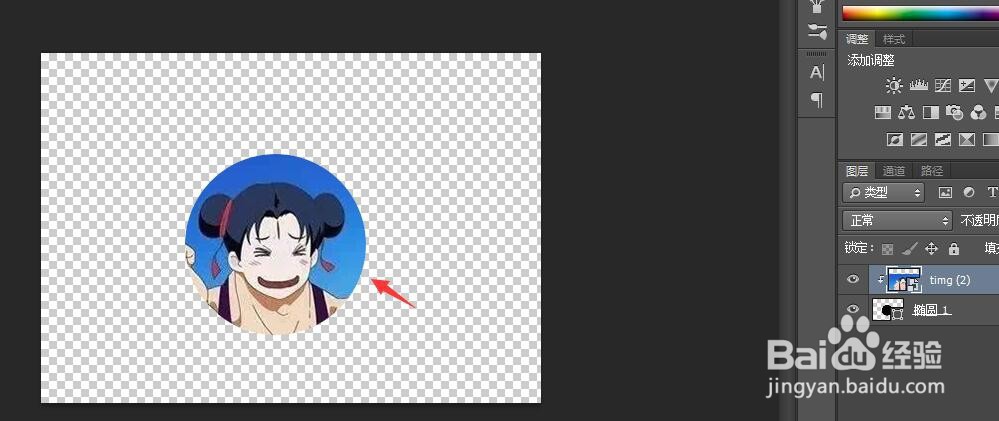
1、方法和圆形的一样,不同就是把圆形画成正方形,最后的效果如下图

1、PS快速把图片放进圆形里
1,打开photoshop,创建一张画布
2,点击椭圆攻击,按住shift键画一个圆形
3,拖动图片到画布中,在圆形图层之上
4,右击图片图层,点击创建剪贴蒙版
5,拖动图片位置,图片显示在圆形中
PS快速把图片放进正方形里
方法和前面的一样,把画的圆形改成正方形就可以了
声明:本网站引用、摘录或转载内容仅供网站访问者交流或参考,不代表本站立场,如存在版权或非法内容,请联系站长删除,联系邮箱:site.kefu@qq.com。